Czy ScreenFlow jest dostępny tylko dla komputerów Mac? Czy mogę go używać w systemie Windows? Czy jest alternatywa dla ScreenFlow w systemie Windows?
Najczęstszą rzeczą jest nagrywanie ekranu komputera. Nagrywanie ekranu umożliwia nam tworzenie samouczków wideo, zapisywanie zajęć online, nagrywanie strumieniowych filmów na żywo, prowadzenie rozmów wideo i tak dalej na lokalny dysk do oglądania w przyszłości.
Jeśli chodzi o najlepsze oprogramowanie do nagrywania ekranu, nie przegapisz ScreenFlow. ScreenFlow to jedna z najbardziej znanych aplikacji do nagrywania ekranu, dostępna wyłącznie na komputerach Mac. To znaczy, ScreenFlow jest dostępny tylko dla komputerów Mac.
Jeśli chcesz znaleźć niezawodny program do nagrywania ekranu, ten artykuł jest przygotowany dla Ciebie, zawierający listę 5 najlepszych alternatywnych rejestratorów ekranu do ScreenFlow dla Windows.
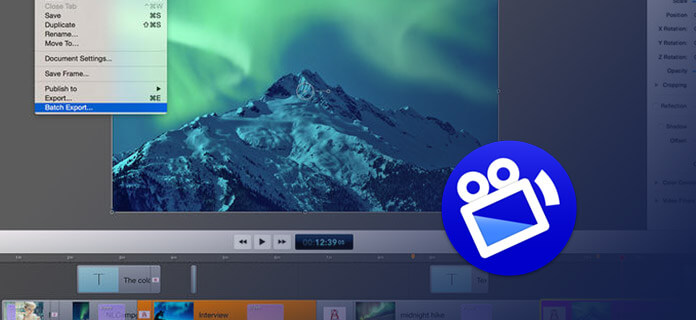
Aiseesoft Screen Recorderbez wątpienia jest to najlepszy wybór dla ScreenFlow dla Windows. Oprócz intuicyjnego interfejsu ma również wiele zaawansowanych funkcji. Dzięki temu oprogramowaniu do nagrywania ekranu możesz z łatwością nagrywać wideo / audio.
Możesz nagrywać dowolny region na ekranie. Dla różnych potrzeb użytkowników, ta wersja ScreenFlow na PC umożliwia również wybór wejścia (system, mikrofon lub oba), dodanie kamery internetowej i wybranie określonego formatu (MP4, WMV, WMA, MP3, M4A, AACitp.) do nagrania.
Krok 1 Zainstaluj Screen Recorder
Zainstaluj i uruchom ten ScreenFlow dla Windows na swoim komputerze. Istnieje osiem opcji nagrywania, a jako przykład bierzemy „Video Recorder”.

Krok 2 Przygotuj aktywność na ekranie
Przygotuj to, co chcesz nagrać. Jeśli chcesz nagrać wideo z wysoką jakością, powinieneś dostosować jakość wideo w „Ustawieniach”.
Krok 3 Wybierz sposób nagrywania dźwięku
Aby uzyskać lepszą jakość nagrywania wideo, lepiej wyłączyć mikrofon, ponieważ hałas otoczenia będzie miał wpływ na jakość nagrywania, przy jednoczesnym pozostawieniu włączonego dźwięku systemowego.

Krok 4 Nagraj ekran za pomocą tego ScreenFlow dla Windows
Zacznij klikać czerwony przycisk „REC” i nagrywaj ekran za pomocą tego ScreenFlow dla Windows. Przy większym doświadczeniu użytkownika możesz użyć skrótu F10, aby rozpocząć / zatrzymać przechwytywanie, F9, aby wstrzymać / wznowić przechwytywanie, i F8, aby zrobić zrzut ekranu.

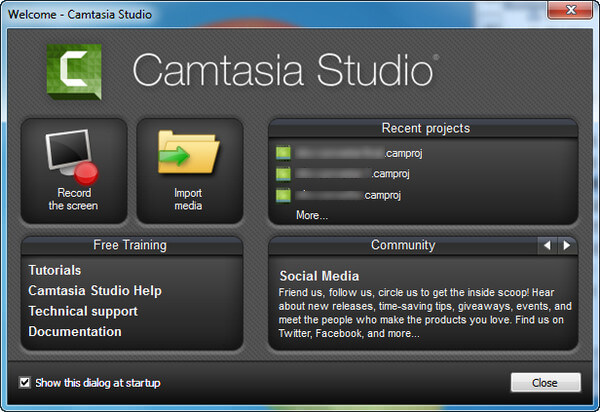
Jako profesjonalne narzędzie do nagrywania ekranu, Camtasia to kolejny przydatny ScreenFlow dla Windows. To narzędzie umożliwia nagrywanie dowolnego regionu na ekranie komputera. Możesz dodać kamerę internetową w procesie nagrywania. Ponadto można edytować nagrania osobno po załadowaniu nagrywarki, dźwięku systemowego, dźwięku mikrofonu i kursora na własne ścieżki. Następnie możesz wyeksportować nagranie w formacie MP4, MOV, AVI itp. Ten ScreenFlow jest bardzo przydatny i może być trochę drogi dla początkujących do nagrywania ekranu, który kosztuje 299 USD za jednorazowe użycie i 149.5 USD za każdą aktualizację.

CamStudio to także świetny ScreenFlow dla Windows, darmowy i przydatny rejestrator ekranu dla Windows PC. To narzędzie do nagrywania ekranu może nagrywać dowolny region na ekranie z jednoczesnym przechwytywaniem dźwięku. Przygotowując się do rejestrowania działań na ekranie, możesz spersonalizować jakość screencastu w zależności od potrzeb. Po zakończeniu przechwytywania nagranie zostanie zapisane w formacie AVI. Ponadto możesz użyć jego domyślnego producenta SWF do konwersji nagrań AVI na filmy SWF.
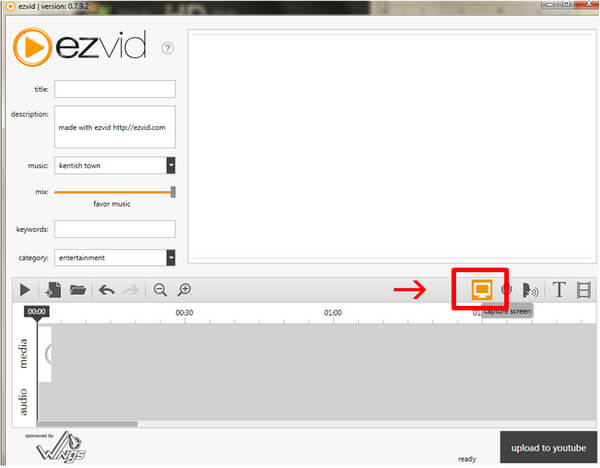
Ezvid Video Maker to doskonałe narzędzie do nagrywania ScreenFlow dla Windows. Wystarczy kilka kliknięć, aby z łatwością nagrać ekran i zrobić własny film w wysokiej rozdzielczości. Ten ScreenFlow dla Windows umożliwia rysowanie na ekranie podczas nagrywania. Obsługuje także nagrywanie określonego regionu. Możesz dodać tytuł, słowa kluczowe, opis i inne meta informacje do swoich nagrań. Ten ScreenFlow pozwala tworzyć slajdy z przechwytywaniem nagrania. Tymczasem Ezvid jest także darmowy rejestrator kamery internetowej, co oznacza, że możesz go używać do łatwego nagrywania czatów online. Jednak po zakończeniu nagrywania to narzędzie pozwala tylko udostępniać wideo na YouTube. I ma mniej konfigurowalnych ustawień nagrywania.
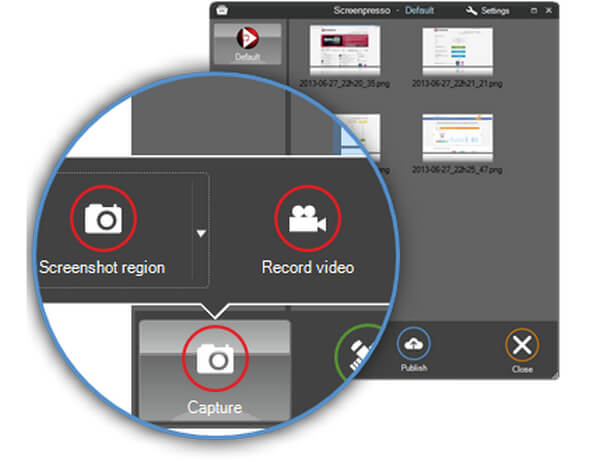
Screenpresso, kolejny możliwy ScreenFlow dla Windows, to dobry wybór dla Ciebie. To narzędzie umożliwia nagrywanie działań na ekranie i umożliwia tworzenie filmów HD. Program do nagrywania jest jednym z najlepszych rejestratorów ekranu dla systemu Windows i zapewnia wiele zaawansowanych funkcji nagrywania. Możesz swobodnie nagrywać cały ekran lub określony region. Ponadto Screenpresso pozwala zarządzać nagraniami. Należy jednak zauważyć, że Screenpresso nie zapewnia użytkownikom wielu bezpłatnych funkcji. Możesz nagrywać ekran w lekkim formacie MP4 i możesz zapisać nagranie wyjściowe w WebM, WMV i OGG. Maksymalny czas nagrywania wynosi zaledwie 3 minuty.
Czy ScreenFlow jest dostępny dla systemu Windows?
Nie. ScreenFlow to aplikacja do przechwytywania ekranu dla systemu macOS X. Nie ma wersji dla systemu Windows lub nie ma zaplanowanego planu wydania ScreenFlow na PC.
Czy system Windows 10 ma rejestrator ekranu?
Tak. Możesz użyć paska gier Xbox do nagrania dowolnego ekranu wideo, takiego jak rozgrywka lub samouczek na temat systemu Windows 10.
Jak długo można nagrywać w systemie Windows 10?
DVR z gry jest przeznaczony do nagrywania materiału z gry wideo. Dzięki niemu możesz nagrać klip wideo - do 2 godzin na ekranie Windows 10.
Mimo że ScreenFlow dotyczy tylko użytkowników komputerów Mac, po przeczytaniu tego postu znasz 5 godnych zaufania rejestratorów ekranu w systemie Windows. Wszystkie są dobrą alternatywą dla ScreenFlow na PC. Wśród nich zdecydowanie zalecamy korzystanie z Aiseesoft Screen Recorder, ponieważ jest znacznie łatwiejszy w użyciu i bardziej praktyczny dla użytkowników systemu Windows.